จะสร้างไดรฟ์ Windows 10 ที่บูตได้ใน Linux ได้อย่างไร
เนื้อหา:

คุณสามารถสร้างไดรฟ์ Windows 10 ที่สามารถบู๊ตได้ในไฟล์เครื่อง Linux ทำตามคำแนะนำของเรา เราจะนำผู้อ่านผ่านกระบวนการและแสดงให้คุณเห็นว่ามันทำงานอย่างไร Microsoft ได้ดำเนินการสองสามขั้นตอนเพื่อทำให้เป็นไปได้ในพีซี Windows แต่ไม่สามารถใช้ได้กับเครื่อง Linux หรือ macOS ฉันคิดว่า Microsoft ควรพิจารณาสร้างเครื่องมือสร้าง Windows 10 ที่เข้ากันได้สำหรับข้ามแพลตฟอร์มด้วย ให้เราดูว่าคุณสามารถสร้างไดรฟ์ที่สามารถบู๊ตได้ใน Windows 10 ใน Linux OS อย่างไร
↑ คุณต้องการอะไรในการสร้างไดรฟ์ Windows 10 ที่สามารถบู๊ตได้
ผู้อ่านต้องเตรียมตัวให้พร้อมเพราะมีลินุกซ์ดิสทริบิวชันและข้อกำหนดที่หลากหลาย เราจะช่วยคุณเตรียมและเตรียมไดรฟ์ให้พร้อมสำหรับการติดตั้งและติดตั้ง Windows 10
↑ เครื่องลินุกซ์:
เราใช้ Feren OS ที่ใช้ Ubuntu 20.4 LTS, Debian, Plasma 5 และ KDE คุณสามารถใช้เครื่อง Linux เครื่องใดก็ได้ที่สร้างขึ้นจากรหัสโอเพนซอร์สของ Ubuntu
↑ ไดรฟ์แบบถอดได้:
ผู้ใช้ต้องมีไดรฟ์แบบถอดได้เช่น USB Flashไดรฟ์การ์ด SD ไดรฟ์ภายนอกและอุปกรณ์จัดเก็บข้อมูลอื่น ๆ ที่พีซีของคุณสามารถจดจำได้ โปรดจำไว้ว่าวิธีนี้ใช้ได้กับเมนบอร์ด UEFI และอาจใช้ได้กับ BIOS แบบเดิมหรือไม่ก็ได้
↑ ดิสก์:
Ubuntu มาพร้อมกับตัวจัดการดิสก์ที่อนุญาตไฟล์ผู้ใช้ในการจัดการไดรฟ์จัดเก็บในเครื่อง ฉันชอบมันใน Ubuntu มาตลอด แต่การแจกแจงจำนวนมากไม่มีและแทนที่ด้วย GParted ติดตั้ง“ดิสก์ Gnome” ในเครื่อง Linux เพราะนั่นคือสิ่งที่เราจะใช้ในกรณีนี้
↑ ไฟล์ ISO ของ Windows:
แหล่งดาวน์โหลด Windows 10 มีหลายแหล่งออนไลน์ แต่คุณควรหลีกเลี่ยงแหล่งที่มาของบุคคลที่สาม เราพบไฟล์ Windows ISO ที่แก้ไขทางออนไลน์ซึ่งโฆษณาว่าเป็นไฟล์ที่ปลอดภัยซึ่งไม่เป็นเช่นนั้น เราจะแสดงวิธีดาวน์โหลด Windows ISO edition จากเว็บไซต์อย่างเป็นทางการและติดตั้ง
ในกรณีนี้หากไม่ได้ผลคุณสามารถดูบทแนะนำอื่น ๆ ของเราเกี่ยวกับวิธีสร้างไฟล์ เครื่อง Windows 10 ใน Ubuntu และสร้างไดรฟ์ที่สามารถบู๊ตได้.
↑ ดาวน์โหลดไฟล์ ISO ของ Windows 10
ช่วยให้เราสามารถแนะนำผู้อ่านเกี่ยวกับวิธีดาวน์โหลดไฟล์ ISO จากไซต์ Microsoft และบันทึกไว้ในที่จัดเก็บในตัวเครื่อง
ขั้นตอนที่ 1: ค้นหา "ดาวน์โหลด Windows 10” ในเครื่องมือค้นหาจากเบราว์เซอร์เดสก์ท็อปที่ใช้ Linux

ขั้นตอนที่ 2: หน้า Microsoft มีความสามารถเพียงพอที่จะทราบว่าคุณใช้เครื่องที่ไม่ใช่ Windows
ไซต์จะเสนอตัวเลือกการดาวน์โหลดให้เลื่อนลงเพื่อเลือกรุ่นจากนั้นคลิกที่“ยืนยัน” เพื่อเปิดเผยตัวเลือกการดาวน์โหลด

ขั้นตอนที่ 3: เลือกภาษาจากนั้นคลิกที่“ยืนยัน" เพื่อจะดำเนินการต่อ.

ขั้นตอนที่ 4: ตอนนี้เลือก 32 บิตหรือ 64 บิตเพื่อเริ่มดาวน์โหลดไฟล์ ISO
32 บิต: รองรับ RAM สูงสุด 4GB
64 บิต: รองรับความจุ RAM สูงสุด

คุณควรดาวน์โหลดไฟล์ ISO ขึ้นอยู่กับการสนับสนุนซอฟต์แวร์เนื่องจากโปรแกรมจำนวนมากไม่รองรับเวอร์ชัน 32 บิต
↑ เตรียมแฟลชไดรฟ์หรือไดรฟ์แบบถอดได้
คุณต้องล้างไดรฟ์แบบถอดได้เพื่อให้แน่ใจว่าจะไม่กีดขวางในภายหลัง ไดรฟ์จำนวนมากถูกคุกคามจากภัยคุกคามและคุณควรกำจัดมันและไวรัสอยู่ในคอมพิวเตอร์ Linux ไม่ใช่เรื่องแปลก
ขั้นตอนที่ 1: เชื่อมต่อไดรฟ์แบบถอดได้เข้ากับเครื่อง Linux
ขั้นตอนที่ 2: เปิด“ดิสก์” ในเครื่องหรือคุณสามารถติดตั้ง ดิสก์ Gnome บนเครื่อง Linux
ขั้นตอนที่ 3: เลือกไดรฟ์แบบถอดได้และคลิกที่เมนูสามจุดแล้วเลือก“รูปแบบ” เพื่อเริ่มกระบวนการ
หมายเหตุ: สำรองข้อมูลในไดรฟ์แบบถอดได้เนื่องจากโปรแกรมจะล้างพาร์ติชันเพื่อสร้างไดรฟ์ที่สามารถบู๊ตได้ของ Windows

ขั้นตอนที่ 4: ป๊อปอัปใหม่จะปรากฏขึ้นและคลิกที่“รูปแบบ" เพื่อจะดำเนินการต่อ.

ขั้นตอนที่ 5: ป๊อปอัปอื่นจะปรากฏขึ้นบนหน้าจอและยืนยันไดรฟ์จากนั้นคลิกที่“รูปแบบ” เพื่อจบ

ขั้นตอนที่ 6: ไดรฟ์แบบถอดได้ของคุณได้รับการทำความสะอาดและฟอร์แมตแล้ว คลิกที่ + ไอคอน เพื่อสร้างพาร์ติชันที่ใช้งานได้

ขั้นตอนที่ 7: อย่ายุ่งกับการตั้งค่าเริ่มต้นและคลิกที่“ต่อไป" เพื่อจะดำเนินการต่อ.
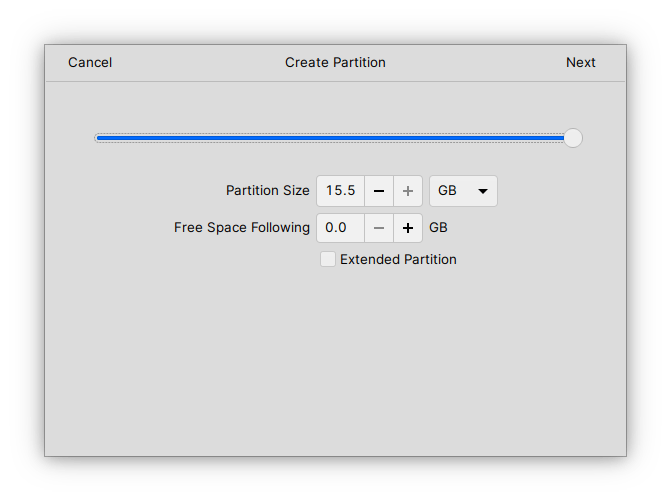
ขั้นตอนที่ 8: พิมพ์ "ชื่อไดรฟ์ข้อมูล” และคลิกที่“สร้าง" เพื่อจะดำเนินการต่อ.

ขั้นตอนที่ 9: ไดรฟ์แบบถอดได้พร้อมใช้งานแล้ว

ไดรฟ์แบบถอดได้พร้อมแล้วและคุณสามารถเชื่อมต่อหรือถอดออกได้จนกว่าจะดาวน์โหลดไฟล์ ISO
↑ วิธีสร้างแฟลชไดรฟ์ Windows ที่สามารถบู๊ตได้
ทำตามคำแนะนำของเราเพื่อสร้างไดรฟ์ Windows ที่สามารถบู๊ตได้ในเครื่อง Linux
ขั้นตอนที่ 1: เชื่อมต่อไดรฟ์เข้ากับเครื่องจากนั้นคลิกเพื่อเลือกไฟล์ ISO และคลิกเมาส์ขวาเพื่อดูตัวเลือกเพิ่มเติม คุณต้องเลือก“เปิดด้วย” เพื่อดูตัวเลือกเพิ่มเติม
ขั้นตอนที่ 2: เลือก“นักเขียนดิสก์อิมเมจ” แล้วคลิกที่“ตกลง" เพื่อจะดำเนินการต่อ.
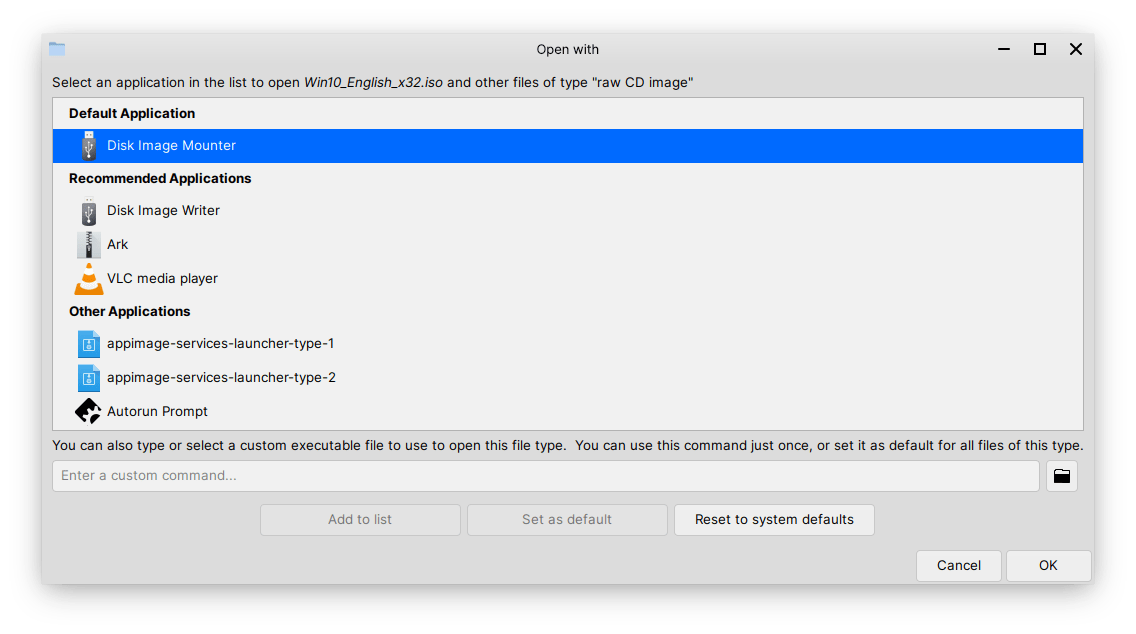
ขั้นตอนที่ 3: ป๊อปอัปใหม่จะปรากฏขึ้นบนหน้าจอและเลือกไดรฟ์จากนั้นคลิกที่“เริ่มการกู้คืน" เพื่อจะดำเนินการต่อ.

ขั้นตอนที่ 4: ยืนยันชื่อไดรฟ์จากนั้นคลิกที่“คืนค่า" เพื่อจะดำเนินการต่อ.
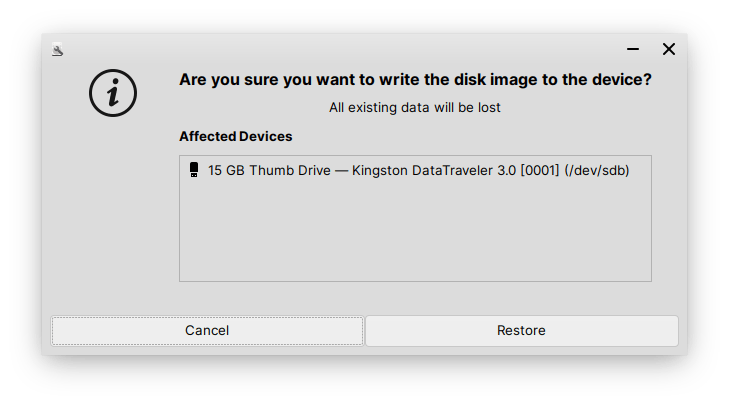
ขั้นตอนที่ 5: ป้อนรหัสผ่านหน้าจอเข้าสู่ระบบเพื่อยืนยันการดำเนินการ
ขั้นตอนที่ 6: ให้โปรแกรมสร้างไดรฟ์ Windows 10 ที่สามารถบู๊ตได้
ขั้นตอนนี้ใช้เวลาน้อยกว่าสิบนาทีในไดรฟ์ USB 3.0 และคอมพิวเตอร์ระดับล่าง

ขั้นตอนที่ 7: คุณไม่ต้องจับตาดูความคืบหน้าเนื่องจากแถบการแจ้งเตือนจะยกเลิกการแจ้งเตือน
ขั้นตอนที่ 8: คุณสามารถยืนยันการเสร็จสิ้นได้โดยดูที่ "ดิสก์” โปรแกรมและเนื้อหาของไดรฟ์แบบถอดได้

ไดรฟ์แบบถอดได้พร้อมแล้วและคุณสามารถบูต Windows 10 ที่ตั้งค่าบนคอมพิวเตอร์ได้

↑ บรรทัดล่าง
เราไม่ได้แสดงรายการ Balena Etcher ในบทช่วยสอนเพราะแฟลชไดรฟ์ USB เสีย เราต้องใช้ตัวจัดการไดรฟ์ของบุคคลที่สามเพื่อแก้ไขแฟลชไดรฟ์ USB ที่เสียและนำกลับไปใช้งานได้ คุณอาจพบปัญหาในคอมพิวเตอร์ที่ใช้ BIOS รุ่นเก่าเนื่องจากเป็นเทคโนโลยีรุ่นเก่า แต่จะไม่มีปัญหาในเมนบอร์ดที่ใช้ UEFI เราชอบที่จะรู้ว่าคุณคิดอย่างไรเกี่ยวกับไดรฟ์ Windows 10 ที่สามารถบู๊ตได้ในส่วนความคิดเห็นด้านล่าง
เคล็ดลับ
เคล็ดลับ
เคล็ดลับ


















